一、準備工作
進入官方網站下載VMware Workstation 6.5 and VMware ACE 2.5 完成後,進行安裝。
官方下載頁面:https://www.vmware.com/tryvmware/index.php(文件大小:555MB,下載時需要登錄後纔可下載,沒帳號請使用1分鐘時間註冊!)
打開搜索網站後搜索Mac os for PC ***x .ISO光盤鏡像,例如:iDeneb_v1.3_10.5.5.iso,進行下載(該鏡像文件大小爲4.5GB左右)
二、系統要求
-- VMware Workstation 6.5或更高;適用於PC平臺,Mac OS版本爲10.5.5或10.5.2,(注意!不能保證後期版本!)
-- 物理計算機內存不低於1.5GB,如不少於3GB的物理內存,建議給該系統分配內存爲512MB或以上。
-- 在具有支持SSE3指令集Intel處理器的計算機上測試,例如:Intel Core 2 Quad P8400(Windows Vista x86-64),Intel Core 2 Quad Q6600(Windows Vista x86-64) 或以上;AMD Phenom x4 9450(Windows Vista x86-64);在AMD Athlon x2 3800+(Windows Vista x86-64)上無法啓動,後階段會出錯;
小提示:若未知CPU是否支持SSE3指令集時,可使用CPU-Z、Everest等軟件查看。
注意!該版本僅可用於參考與測試目的,並非由蘋果公司授權質量許可證。使用中出現的任何問題與蘋果公司無關,爲了良好的體驗及使用,推薦你購買蘋果機。
蘋果中國官方網站:http://www.apple.com.cn/
蘋果中國官方購買網站:http://www.apple.com.cn/store/
三、Vmware環境及配置
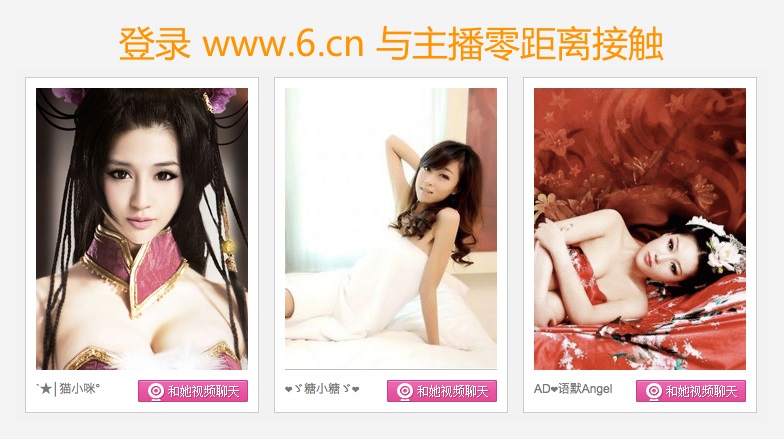
選擇Typical後,點擊Next;
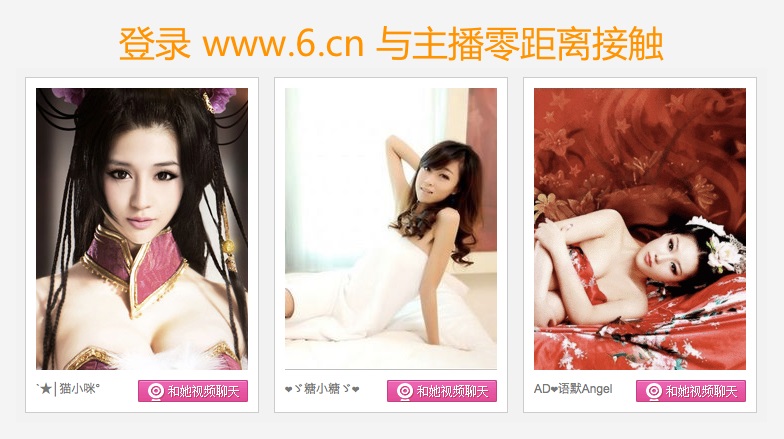
選擇Installer disc p_w_picpath file(iso),點擊Browse,選擇Mac OS鏡像文件,如D:\_MacOS\iDeneb_v1.3_10.5.5.iso,點擊下一步;
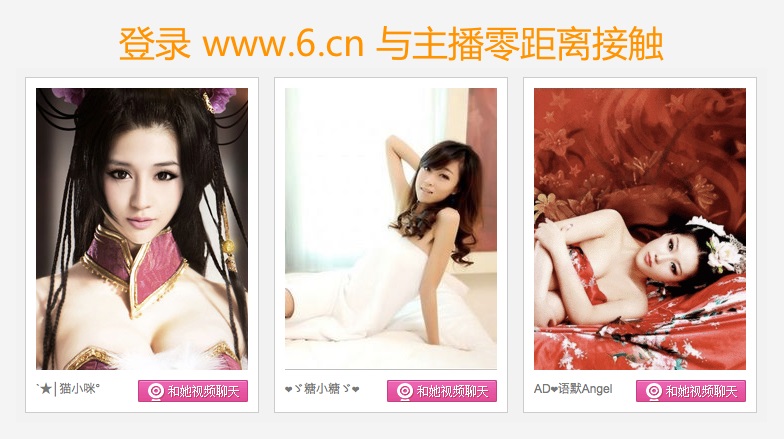
選擇系統版本時,請選擇 Windows XP Professional x64 Edition後,點擊Next後彈出輸入信息,直接點擊yes後跳過;
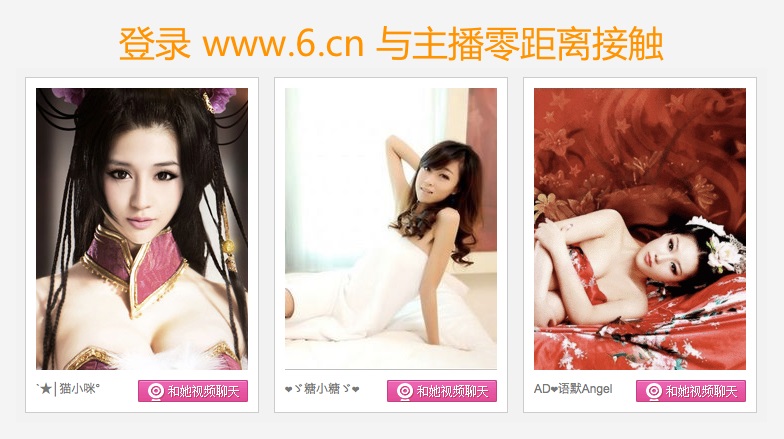
輸入虛擬機的名稱,本地存放路徑,根據你的磁盤可用空間進行選擇後,點擊Next;
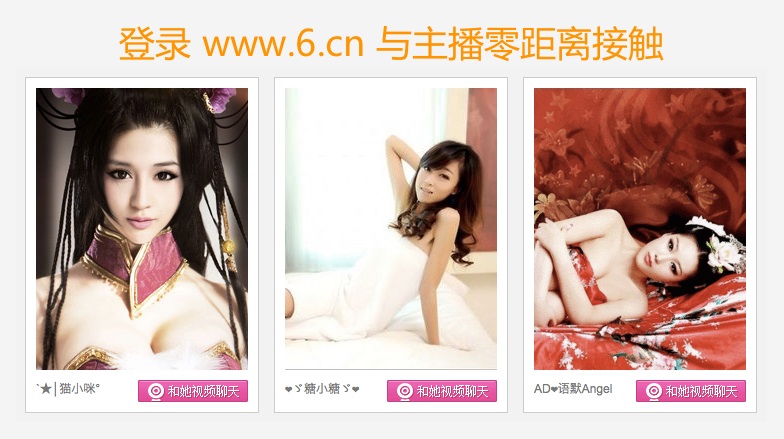
推薦分區16G,想添加2個盤,請進入高級功能,選擇add添加Hard Disk即可,點擊Next;
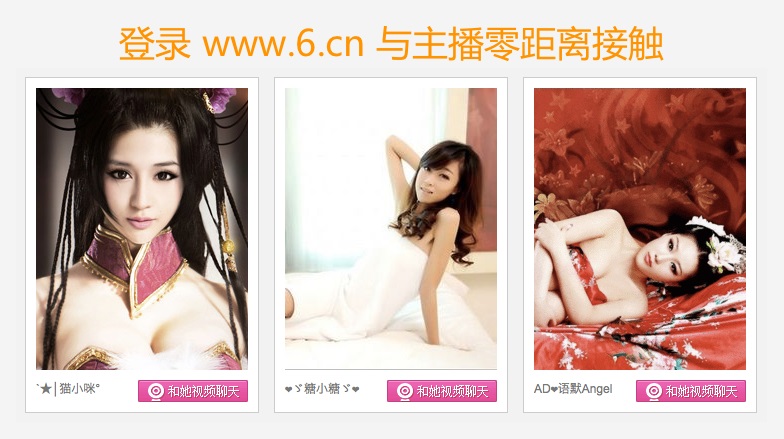
點擊自定義硬件 Customize Hardware…,進入Hardware設置界面,如下:
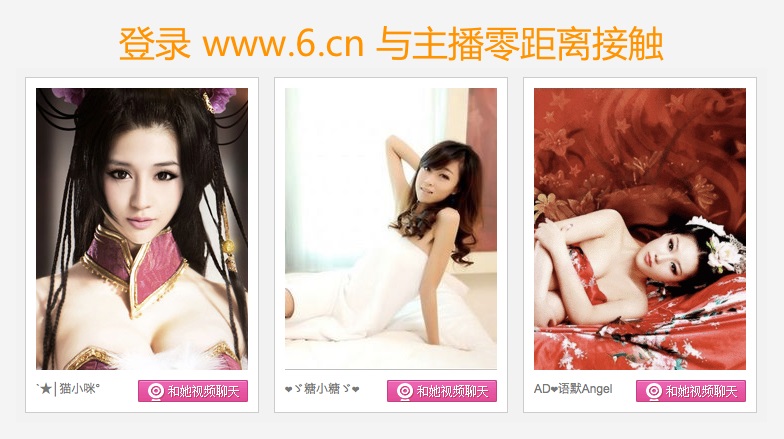
Hardware設置步驟:
選擇 New CD/DVD(IDE),點擊Advanced..(圖標識1)
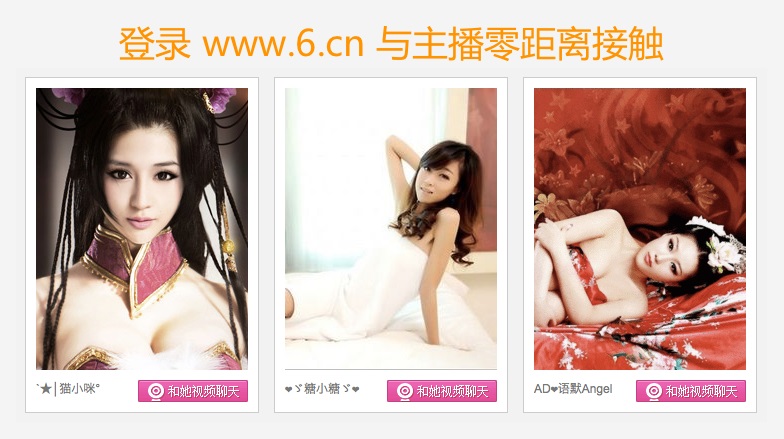
選擇虛擬設備節點(Virtual Device node),把IDE改成SCSI模式,如上(標識2),設置完成後OK;
刪除硬件及優化處理器,Hardware設置界面;
1. 選擇Floppy,點擊Remove刪除按鈕;
2. 選擇 USB Controller,點擊Remove刪除按鈕;
3. 處理器運算,選擇Processors,把Processors項的Number of processors改變爲Two;
最終選項如下圖:
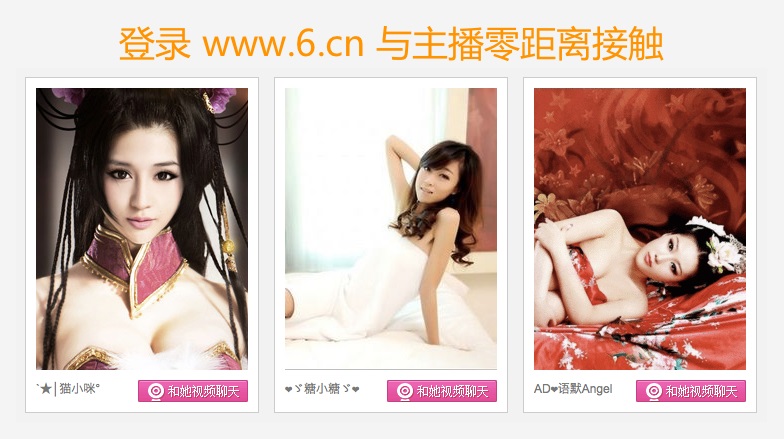
四、Vmware虛擬機下安裝全過程截圖畫廊
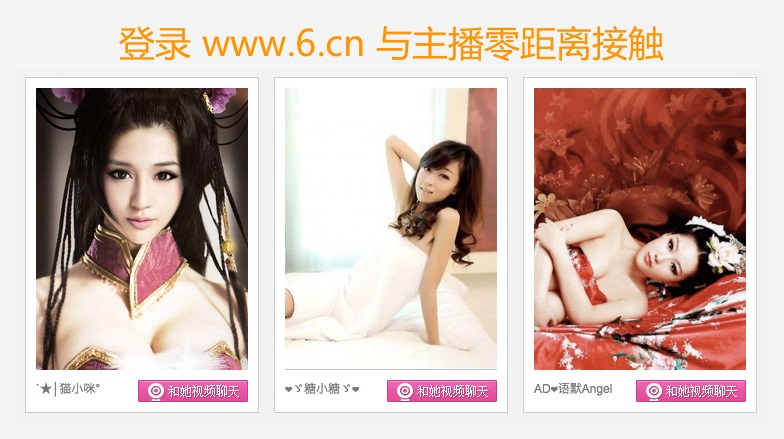
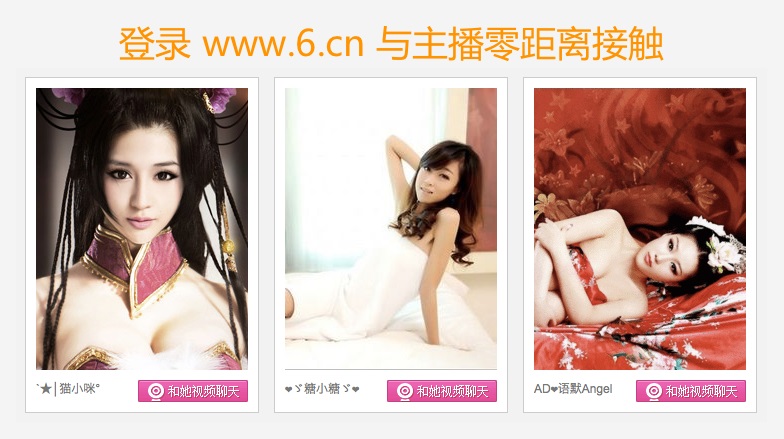
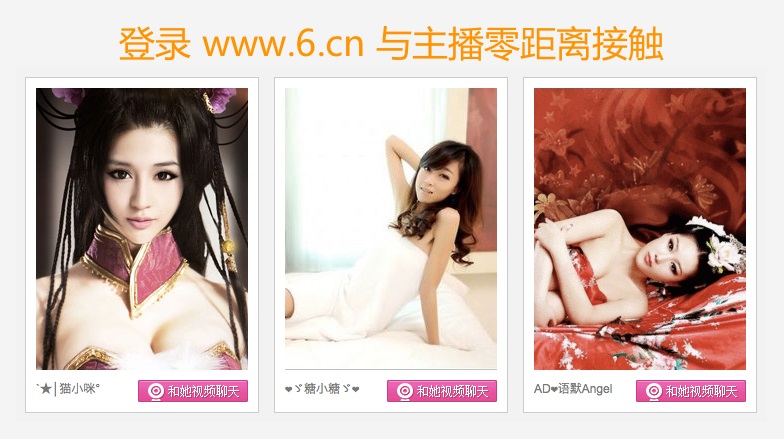
進入“歡迎”界面時,選擇“實用工具”,打開“磁盤工具”後進行分區,如下圖。
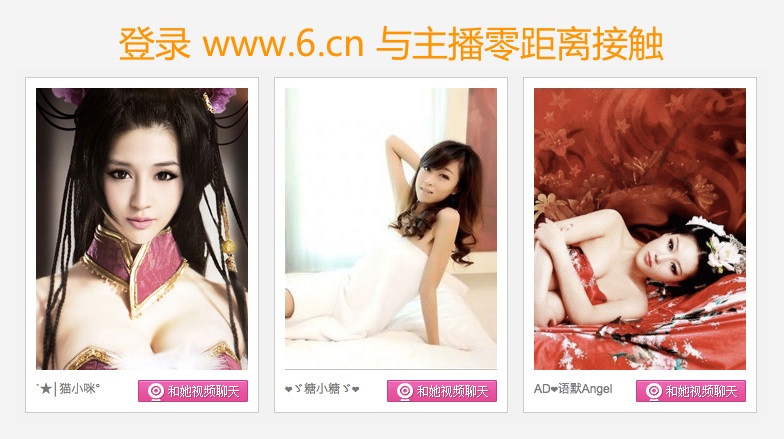
Vmware下分區:
1. 選擇 16 GB Vmware, Vmware…磁盤後(標識1),點擊“分區”選項(標識2);
2. 宗卷方案,點擊(標識3),輸入宗卷名稱,例如MacOSX,這裏例舉只分了一個區;
3. 點擊“選項”功能(標識4),選擇“主引導記錄”後點擊“確定”;
4. 上面3步完成後點擊應用(標識5),稍等片刻即可完成;再點擊上方關閉按鈕退出磁盤工具;
5. 回到歡迎界面,點擊繼續,以上分區已完成。
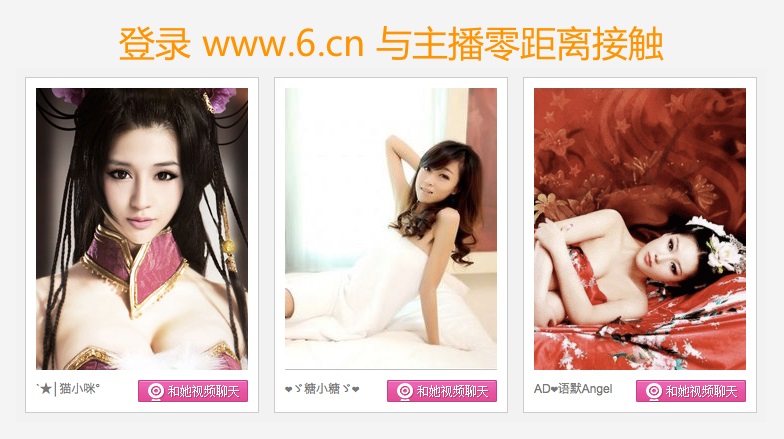
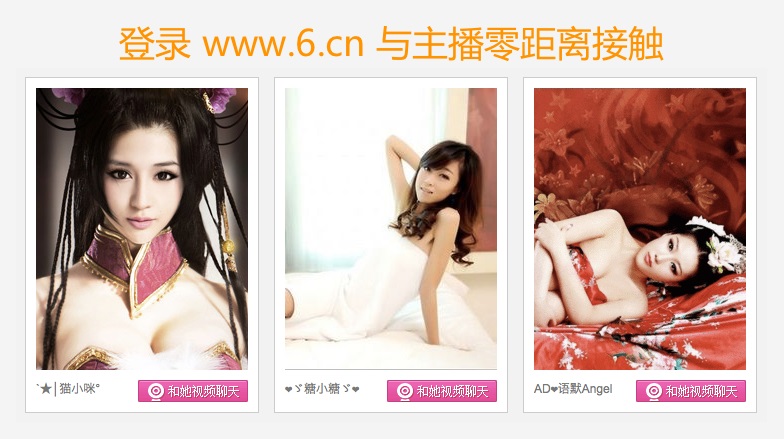
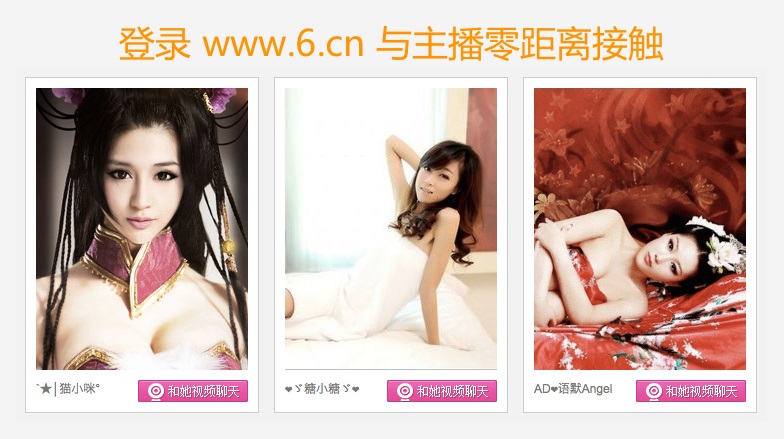
進入“安裝摘要”後選擇“自定”按鈕,本地語言安裝“簡體中文”,Patches 10.5.5 Ready 請全勾選,可以省去安裝驅動(只限包支持範圍內,如果沒有請在網絡上搜索進行下載安裝);其它根據你的需求。
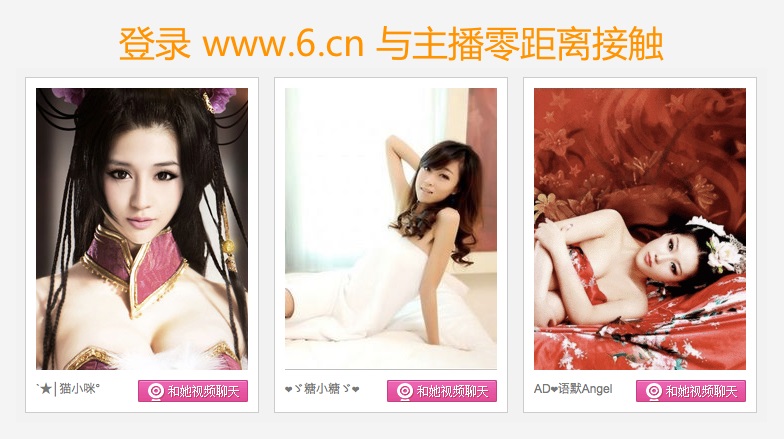
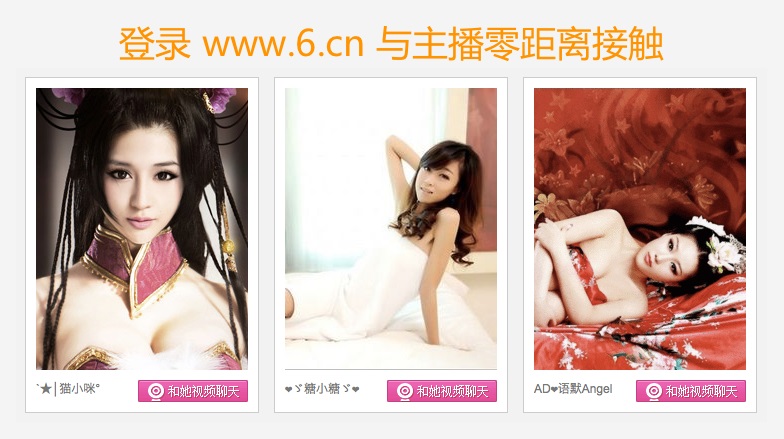
五、第一次啓動配置截圖畫廊
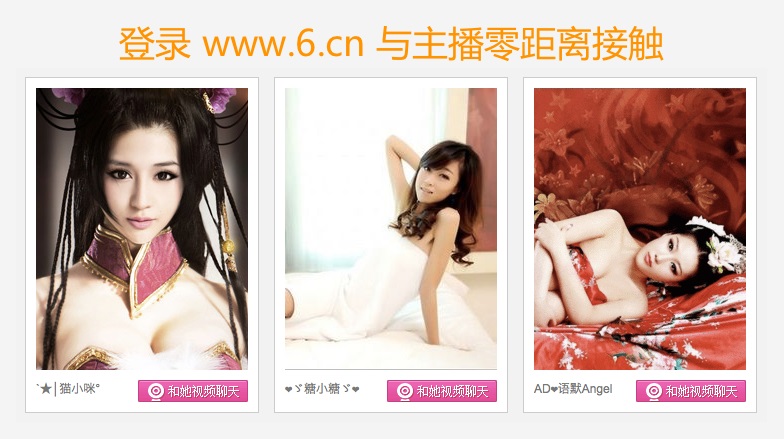
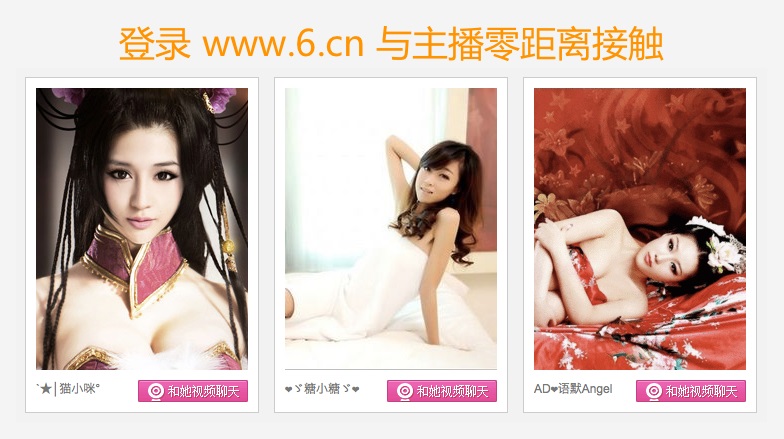
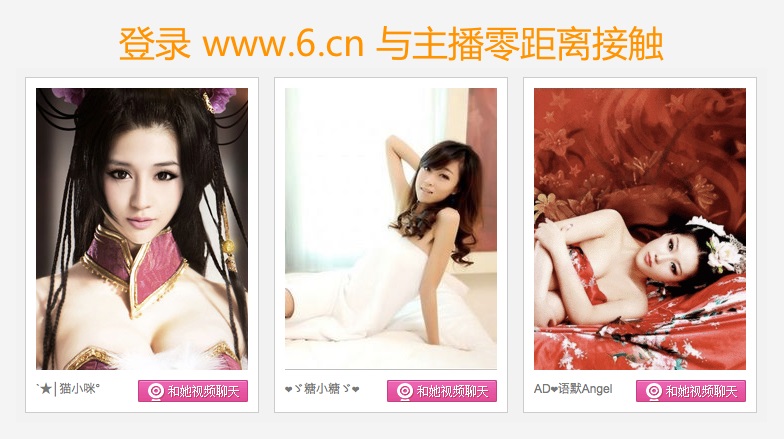
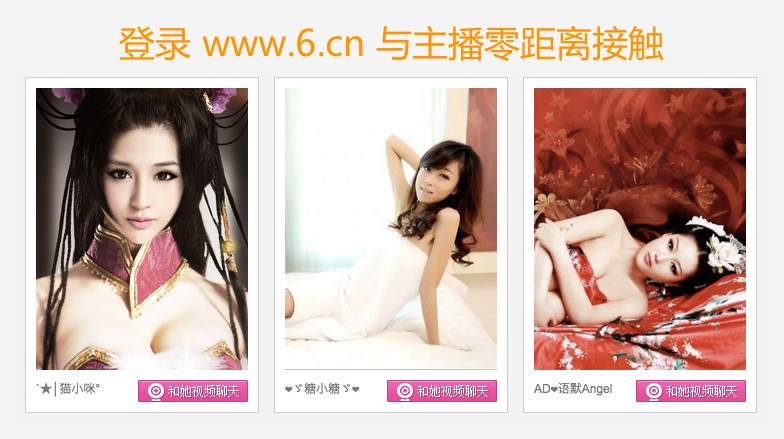
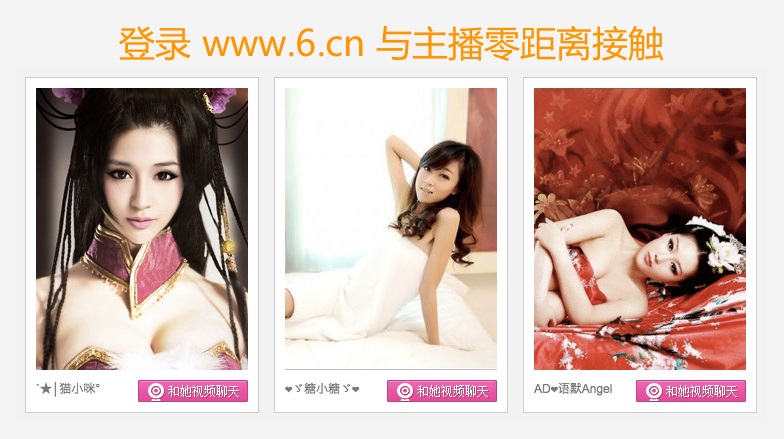
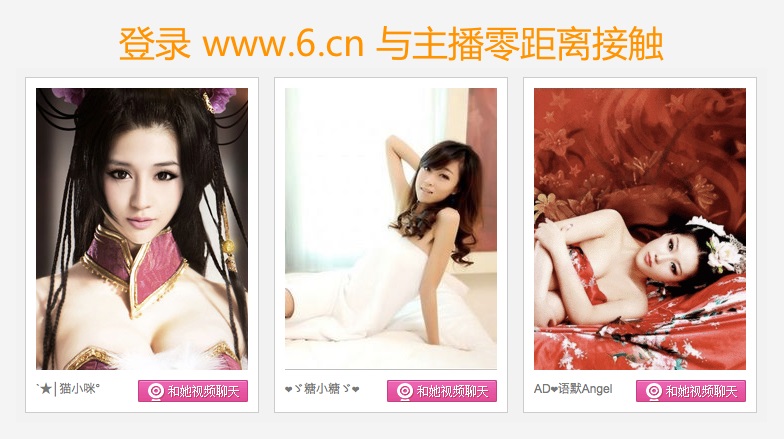
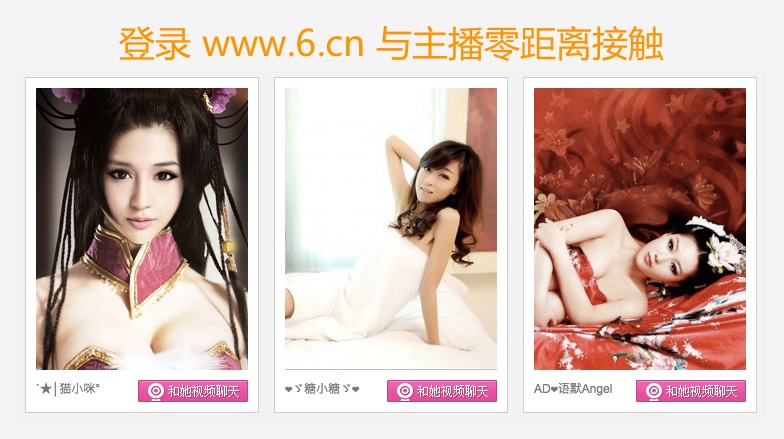
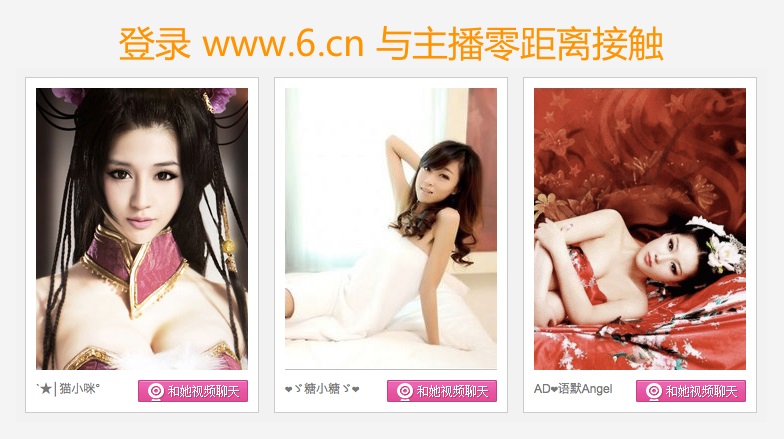
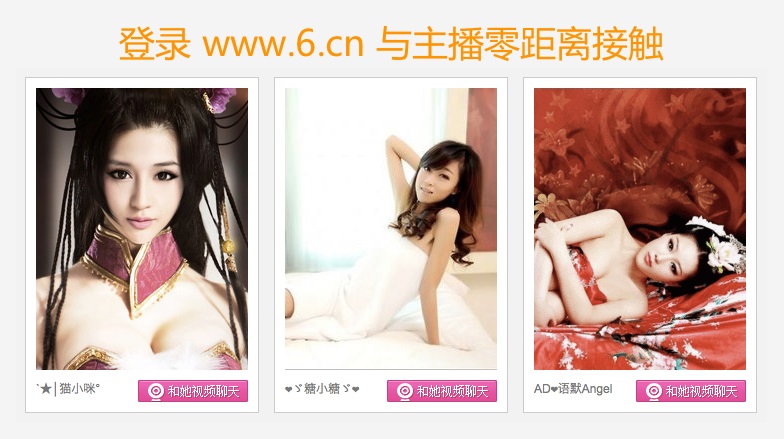
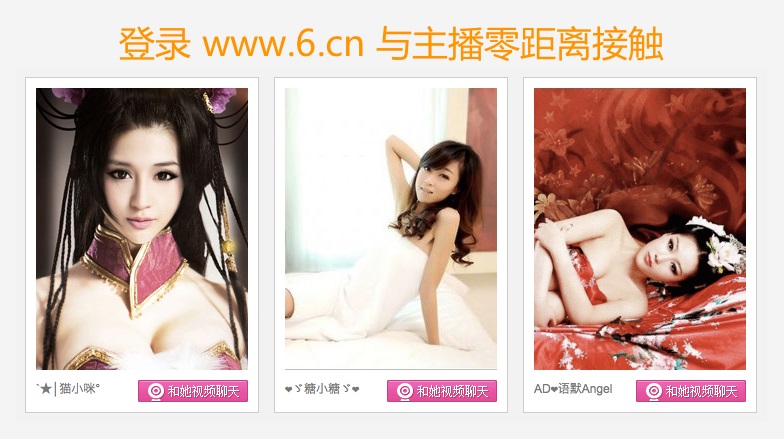
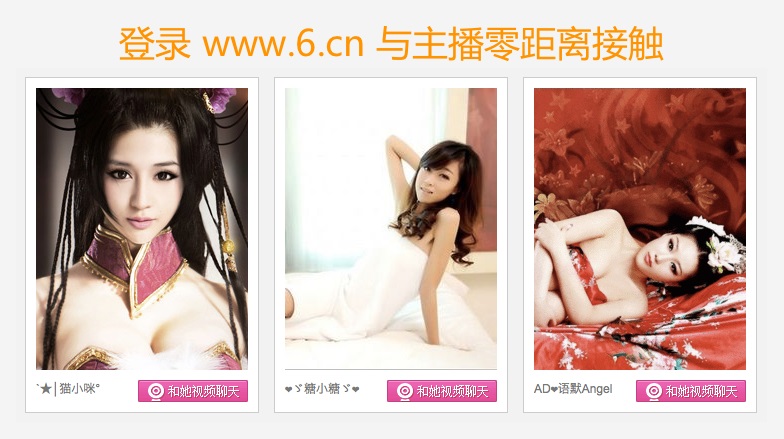
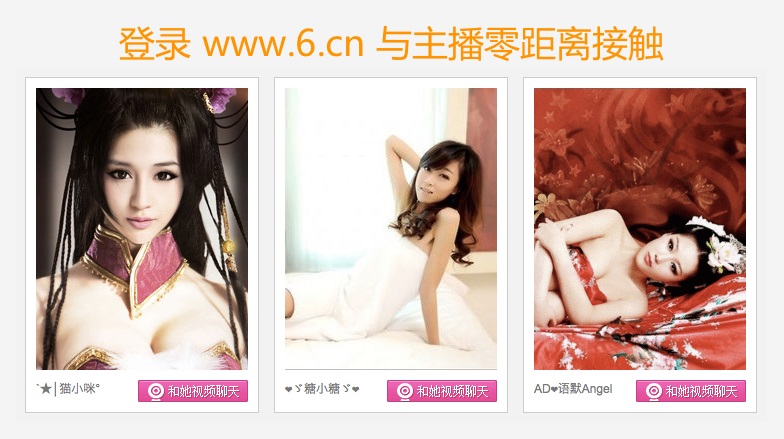
六、結論
當然有些人不喜歡在Vmware上使用,很多人都喜歡實機安裝Mac Os,對於某些朋友喜歡體驗一下,又不想實機安裝的,這樣最爲方便。我就是其中一個。Hehe.
相信,Mac Os能夠給你帶來更多體驗。在這裏祝你使用Mac OS愉快。
